DVR til MP4: Gjør medielivet til en lek med uanstrengt konvertering
Gå inn i en verden av bekvemmelighet og frihet ved å bruke det beste DVR til MP4 konverteringsløsninger. Si farvel til kompleksiteten og si hei til den sømløse transformasjonen av DVR-opptakene dine til det allsidige MP4-formatet. Omfavn problemfri tilgjengelighet og åpne opp en verden av muligheter for DVR-innholdet ditt. Begynn deretter å konvertere til MP4 i dag og lås opp det sanne potensialet til mediesamlingen din med et smil. Enten du vil dele kjære øyeblikk eller nyte favorittprogrammene dine mens du er på farten, gjør vår brukervennlige tilnærming det til en lek.
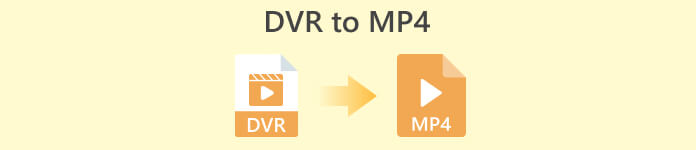
Del 1. Beste måten å konvertere DVR til MP4
FVC Video Converter Ultimate er en allsidig og brukervennlig videokonverteringsprogramvare som gir deg mulighet til å transformere videoene dine uten problemer. Den tilbyr raske konverteringshastigheter, batchkonverteringsevne, tilpassbare utdatainnstillinger og til og med muligheten til å trekke ut lyd fra videoer. Bli kjent med dette verktøyet ved å ta en titt på hovedfunksjonene.
Nøkkelegenskaper
◆ Redigeringsverktøy: Programvaren tilbyr grunnleggende redigeringsverktøy, som lar deg trimme, beskjære, legge til vannmerker eller bruke videoeffekter for å forbedre videoene dine før konvertering.
◆ Utdata av høy kvalitet: Bevar den uberørte kvaliteten på videoene dine eller velg en rekke kodingsvalg for å garantere optimal utskriftskvalitet for det konverterte innholdet.
◆ Støtte for flere språk: Programvaren støtter ulike språk, noe som gjør den tilgjengelig for brukere over hele verden.
Trinn 1. Skaff deg riktig installasjonsprogram
Først av alt må du få riktig installatør. Nedenfor er installasjonsprogrammene for Windows- og Mac-datamaskiner. Når du har kjøpt verktøyet, installer det på datamaskinen. Deretter starter du den på datamaskinen.
Gratis nedlastingFor Windows 7 eller nyereSikker nedlasting
Gratis nedlastingFor MacOS 10.7 eller nyereSikker nedlasting
Trinn 2. Last opp en DVR-fil
Nå, huk av I tillegg til sign-knappen i hovedgrensesnittet og velg mål-DVR-filen fra datamaskinmappen. Da bør du se miniatyrbildet.
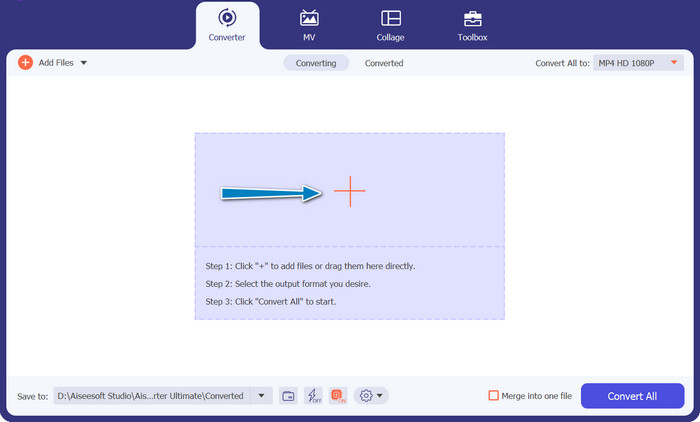
Trinn 3. Velg et utdataformat
Brett deretter ut nedtrekksliste menyen for å se alle tilgjengelige formater. Gå til Video fanen og se etter MP4-formatet. Etterpå kan du velge ønsket kvalitet for videokonverteringen.
Trinn 4. Start konverteringsprosessen
Etter at du har lastet opp en fil og valgt et utdataformat, merker du av Konverter alle knappen nederst i programmets grensesnitt for å starte konverteringsprosessen.
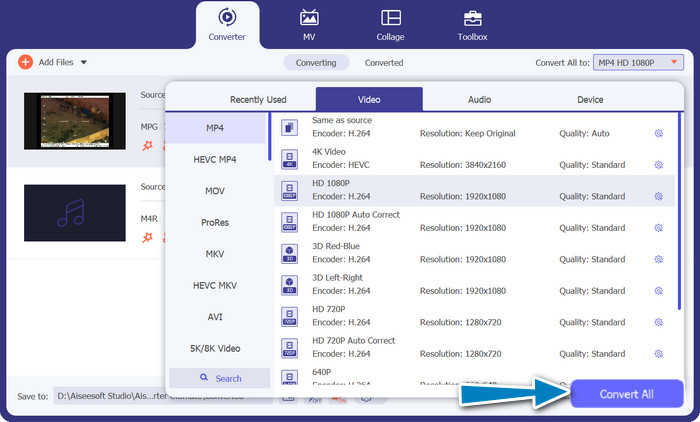
Del 2. Beste måten å konvertere DVR til MP4 online gratis
Har du hørt om Gratis MP4 Video Converter Online? Det er et flott verktøy som kan hjelpe deg med å konvertere videoene dine til det populære MP4-formatet. På denne måten kan du være sikker på at videoene dine fungerer på hvilken som helst enhet eller plattform. Og den beste delen? Det er superenkelt å bruke! Følg trinnene for hvordan du bruker denne online DVR til MP4-konverteren og se flere av funksjonene.
Nøkkelegenskaper
◆ Gratis: FVC Free MP4 Converter Online er tilgjengelig uten kostnad, noe som gjør det til et økonomisk valg for å konvertere videoene dine til MP4-formatet.
◆ Ubegrenset bruk: Det er ingen begrensninger på antall videoer du kan konvertere med FVC Free MP4 Converter Online, slik at du kan konvertere så mange videoer du trenger uten noen begrensninger.
Trinn 1. Først og fremst må du besøke programmets nettside ved å krysse av på lenken som er inkludert i beskrivelsen av verktøyet ovenfor. Deretter, huk av på Legg til filer for å konvertere knappen fra hovedsiden for å laste opp DVR-filer.
Steg 2. Etter det velger du filen du vil konvertere fra datamaskinen. Etter opplastingsprosessen vil verktøyet automatisk sette utdataformatet som MP4.
Trinn 3. Til slutt, trykk på Konvertere knappen for å initialisere konverteringsprosessen. Vent deretter til prosessen er fullført.
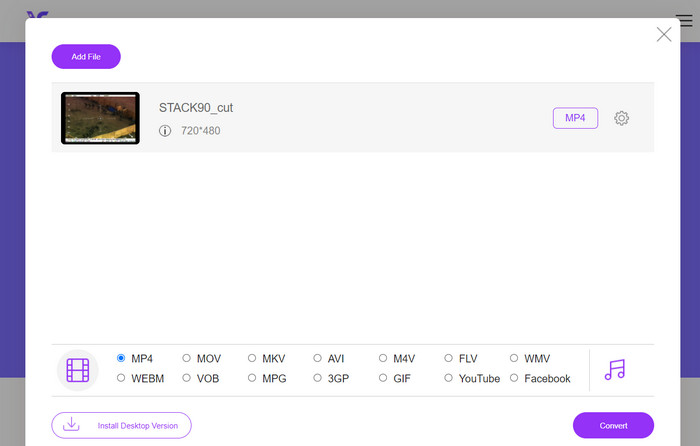
Del 3. Konverter DVR til MP4 på en annen måte
FFmpeg er et kraftig kommandolinjeverktøy som kan konvertere DVR til MP4 og utføre andre multimedieoppgaver. Den trenger litt teknisk forståelse for å bruke den, men den kan tilpasses på mange måter og brukes ofte til å behandle multimedia.
Nøkkelegenskaper
◆ Kommandolinjegrensesnitt: FFmpeg opererer gjennom kommandolinjekommandoer, noe som gir avanserte brukere fleksibiliteten til å utføre komplekse konverteringsoperasjoner.
◆ Avansert prosessering: Den tilbyr avanserte funksjoner som videofiltrering, skalering, beskjæring og lydmanipulering, slik at brukerne kan finjustere konverteringene sine.
Trinn 1. Last ned og installer FFmpeg fra den offisielle nettsiden (https://ffmpeg.org/) i henhold til ditt operativsystem.
Steg 2. Start deretter en ledetekst eller terminalvindu på datamaskinen.
Trinn 3. Etter det, naviger til katalogen der FFmpeg er installert eller oppgi hele banen til FFmpeg-kjørbaren i kommandoen.
Trinn 4. Bruk FFmpeg-kommandolinjesyntaksen for å spesifisere inngangs-DVR-filen og ønsket utdatafilformat (MP4). For eksempel: ffmpeg -i input.dvr output.mp4.
Trinn 5. Til slutt, treff Tast inn for å utføre kommandoen. FFmpeg vil starte konverteringsprosessen og vise fremdriften i ledeteksten.
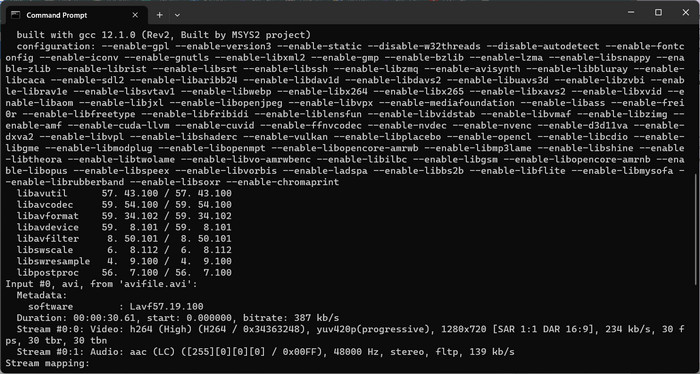
Videre lesning:
En ultimate og gratis måter å konvertere DV til WMV [Online & Offline]
Problemfrie teknikker for hvordan du konverterer MTV til MP4
Del 4. Sammenligning av de 3 måtene
For å hjelpe deg med å velge mellom FVC Video Converter Ultimate, Free MP4 Video Converter Online og FFmpeg som din DVR til MP4-konverter, har vi satt sammen følgende tabell.
| Video Converter Ultimate | Gratis MP4 Video Converter Online | FFmpeg | |
| Formatstøtte | Bredt utvalg av formater | Begrensede formater | Bredt utvalg av formater |
| Tilpasning | Avanserte utdatainnstillinger | Grunnleggende utgangsinnstillinger | Omfattende tilpasning |
| Brukergrensesnitt | Desktop-programvare | Nettbasert grensesnitt | Kommandolinjeverktøy |
| Opptreden | Effektiv og rask | Avhengig av internetthastighet | Avhengig av systemspesifikasjoner |
| Personvern | Lokal filkonvertering | Online filkonvertering | Lokal filkonvertering |
Del 5. Vanlige spørsmål om DVR til MP4-konvertering
Hvordan åpner jeg en DVR-fil?
Windows Media Center kan fange og spille av DVR-filer som er lagret i DVR-MS-formatet på din personlige datamaskin.
Kan VLC spille av DVR-filer?
VLC kan kanskje spille av DVR-filer, men bare hvis den har de riktige lyd- og videodekoderne innebygd. DVR-filer kan spille av lyd og video i henholdsvis MPEG-2 og AAC-formater. VLC krever MPEG-2-videodekoderen og AAC-lyddekoderen for å spille av DVR-filer effektivt.
Kan jeg konvertere DVR-filer til andre videoformater enn MP4?
Ja, avhengig av programvaren du bruker, kan du ofte konvertere DVR-filer til forskjellige andre videoformater, inkludert AVI, MKV, MOV eller WMV. Denne fleksibiliteten lar deg velge formatet som passer best for dine avspillings- eller delingsbehov.
Er det fare for tap av data eller kvalitetsforringelse under konverteringsprosessen?
Når du bruker anerkjent og pålitelig programvare, er risikoen for tap av data eller kvalitetsforringelse minimal. Det anbefales imidlertid alltid å ta en sikkerhetskopi av de originale DVR-filene dine før du utfører noen konverteringer, bare for sikkerhets skyld.
Kan FFmpeg konvertere DVR-filer til andre formater enn MP4?
Ja, FFmpeg er et kraftig kommandolinjeverktøy som støtter ulike video- og lydformater. Med passende kommandoer kan du konvertere DVR-filer til formater som blant annet AVI, MKV eller MOV.
Konklusjon
Ved å velge riktig verktøy for dine behov, kan du effektivt konvertere DVR-filer til MP4 samtidig som videokvaliteten opprettholdes. Enten du foretrekker skrivebordsprogramvare eller en online-konvertering, gir disse alternativene fleksibiliteten til å konvertere DVR-filer og forbedre multimedieopplevelsen.



 Video Converter Ultimate
Video Converter Ultimate Skjermopptaker
Skjermopptaker



